Formulários PDF são essenciais em casos onde pessoas ou respondentes têm que preencher os dados. Formulários PDF oferecem uma forma simples de coletar e preencher dados. Entretanto, após receber o feedback ou após todos os formulários terem sido preenchidos, não há necessidade de analisar os dados. A melhor forma de analisar os dados é usar planilhas do Excel porque as planilhas do Excel oferecem resultados precisos e eficiente. Portanto, os dados contidos nos formulários PDF precisarão ser exportados para o Excel. Aqui você pode aprender como exportar dados do formulário PDF para o Excel com o PDFelement.
Passo Fácil para Exportar Dados do Formulário para Planilhas do Excel
Os passos fornecidos abaixo lhe guiam através de como você pode exportar dados a partir do arquivo PDF para o excel com facilidade. Baixe o PDFelement em seu computador. De lá, você pode iniciá-lo e seguir estes passos.
Passo 1. Abrir um Formulário PDF
Execute o PDFelement em seu computador e, em seguida, clique em "Abrir Arquivo" para procurar o formulário PDF que você deseja usar. Você também pode ir até as suas pastas de documento e arrastar e soltá-lo na janela do programa.

Passo 2. Exportar Dados do Formuário PDF para o Excel
Selecione “Formulários” e clique no botão "Extração de Dados". Uma caixa de diálogo surgirá solicitando que você defina as opções para a conversão. Clique em "Extrair dados a partir de campos do formulário PDF". Em seguida, clique em "Iniciar". Todos os dados no seu formulário PDF serão exportados para um arquivo CSV. Clique em "Terminar" para abrir a planilha.
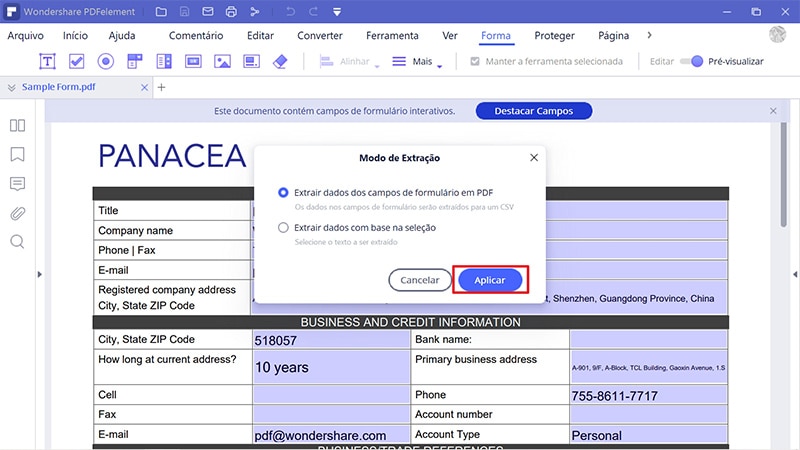
Após exportar os dados do formulário PDF para o Excel, o PDFelement abrirá a pasta de saída diretamente para você. Por padrão, o arquivo de saída está na pasta onde o seu formulário PDF está. Clique duplo nele para verificar os dados de saída. Isto é sobre como exportar dados do formulário PDF para um arquivo Excel. Se você tem alguns arquivos PDF digitalizados, por favor, aprenda como converter Formulário PDF digitalizado para o Excel >>
Vídeo Sobre Exportar Dados de Formulário PDF para o Excel
Explore muito mais sobre PDFelement
Para você ser capaz de extrair dados do formulário PDF para o Excel, então você precisará de uma ferramenta que possa fazer a tarefa sem esforço. Eu recomendaria o PDFelement para você. Com um clique, todos os dados no formulário são exportados automaticamente para o Excel.
Abaixo estão alguns dos ótimos recursos do PDFelement que você aproveitará se você o testar.
- Ele é um criador de formulário que ajuda a criar formulários personalizados preenchíveis com caixas de seleção, campos de texto, botões e muito mais.
- Ele reconhece automaticamente formulários não preenchíveis e torna-os preenchíveis. Você pode exportar dados de pilhas de formulários padrão e PDF digitalizados para planilhas em um trabalho em lote.
- Ele suporta edição robusta onde você pode controlar os seus PDFs ao ajustar ou alterar o tipo, tamanho e cor da fonte sem perder o formato original do arquivo.
- Você pode converter documentos digitalizados para PDFs editáveis, pesquisáveis e selecionáveis com a ajuda do OCR.
- Ele lhe ajudará a recurar o texto automaticamente quando alterar parágrafos no modo de Linha Única ou de parágrafo.
- Ele ajuda a criar PDFs a partir da conversão de mais de 300 arquivos, incluindo Word, Excel, PowerPoint, página da web, imagens e muito mais.
- Ele converte PDFs para outros formatos de arquivo, tais como imagens, documento do Word, Excel, HTML, TIFF e outros formatos de arquivo.
 100% Seguro | Sem Anúncios |
100% Seguro | Sem Anúncios |
